לצורך בדיקת המטלה – תחילה נלחץ על שם המטלה בעמוד הראשי של הקורס.
כעת יוצג לנו סיכום בדיקת הציונים ונוכל לראות כמה סטודנטים הגישו / לא הגישו את המטלה.
נלחץ על כפתור "ציונים"
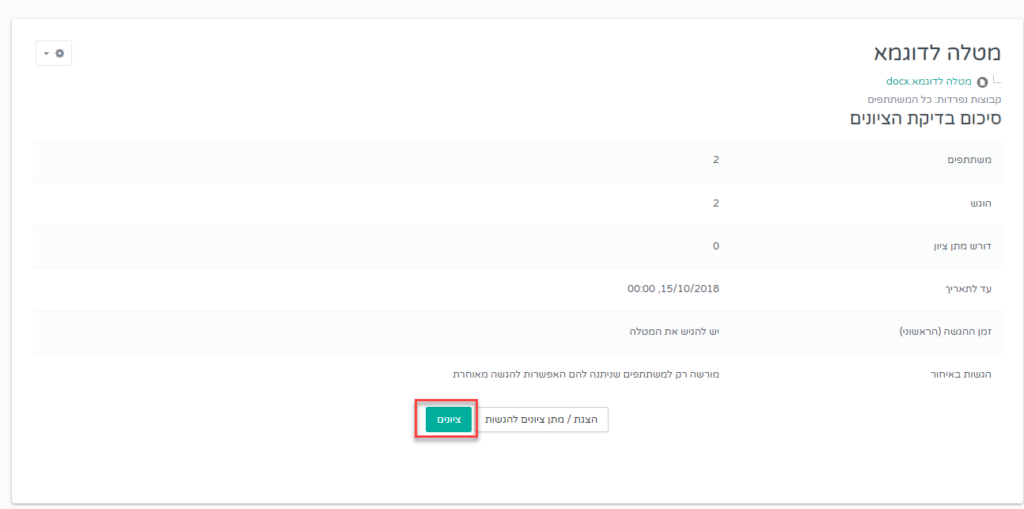
בממשק שנפתח לנו נוכל:
- לראות את הגשות הסטודנטים ולדפדף ביניהם
- להוריד את ההגשה למחשב
- לתת ציון לסטודנטים
- לבדוק את המטלה און ליין ולתת משוב ישירות על גבי הקובץ
- לתת משוב לסטודנטים בתיבת טקסט או בקובץ מצורף
- לדפדף בין העמודי המטלה שהסטודנט הגיש
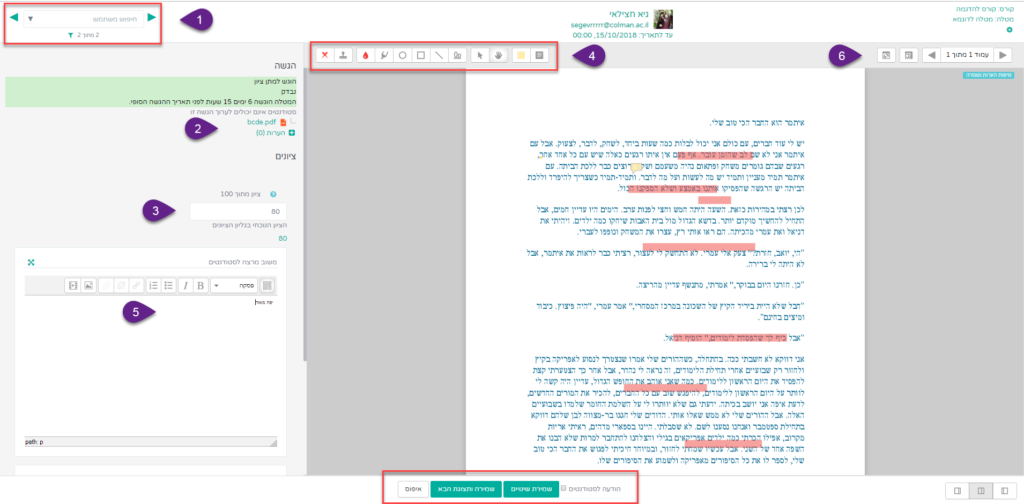
בסיום הבדיקה של המטלה נלחץ על "שמירת שינויים / שמירה ותצוגת הבא"
שימו לב,
במידה ותסמנו את הסימון "הודעה לסטודנטים" ליד כפתור השמירה הודעה תשלח להם מיידית שבדקתם.
אנחנו ממליצים, לסיים קודם לבדוק את כל המטלות ואז לשלוח להם הודעה גורפת בלוח ההודעות כי המטלה נבדקה.
חשוב!
את הציונים עליכם למלא גם בבמערכת מידע-נט על מנת שהציונים של המטלה ישתכללו בציוני הקורס
כיצד להוריד ולהעלות חזרה את כל מטלות הסטודנטים בצורה מרוכזת
1. בעמוד המטלה יש ללחוץ על "הצגת / מתן ציונים להגשה"
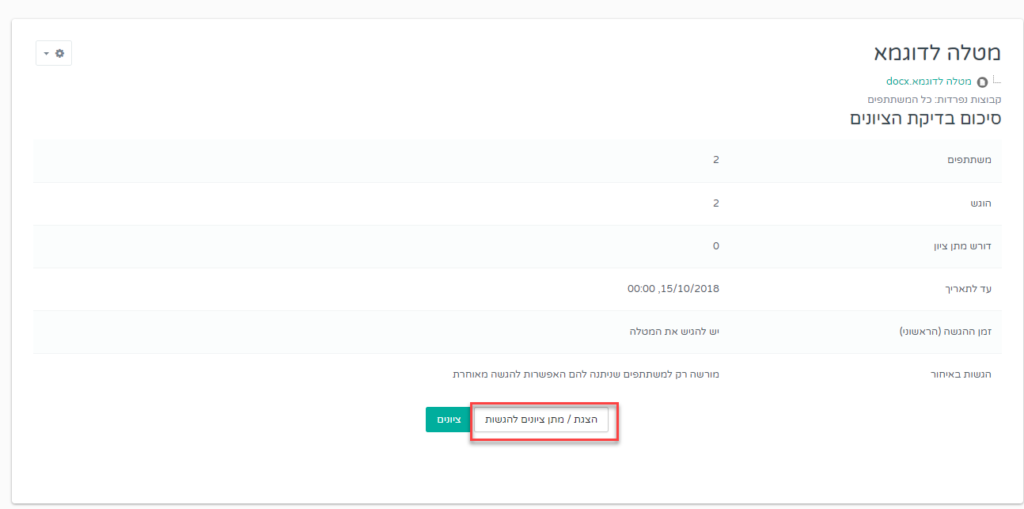
2. תחת "פעולות למתן ציון" בחרו ב"הורדת כל ההגשות"
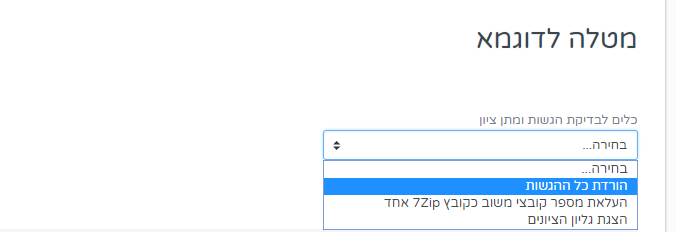
3. כעת ירד לכם קובץ ZIP / RAR – יש לשמור אותו במקום נגיש במחשבכם.
שימו לב:
חשוב לשמור על שמות הקבצים כמו שהם ולא לשנותם על מנת שהמערכת תדע לשייך כל קובץ בעת ההעלאה לתלמיד הרלוונטי
4. פתחו את הקבצים – הוסיפו את המשובים שלכם על גבי הקבצים ושמרו אותם באותו השם בתוך הקובץ ZIP / RAR
5. כעת נעלה חזרה את הקבצים. נבחר במודל באופציה "העלאת מספר קובצי משוב כקובץ ZIP אחד" תחת "פעולות מתן ציון"
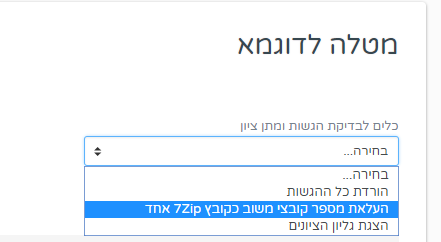
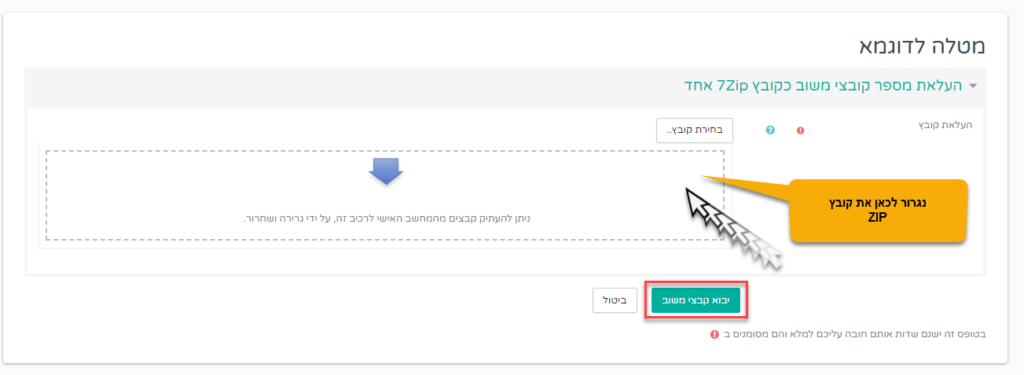
6. בעמוד שנפתח לנו נגרור את קובץ ה ZIP ולאחר שיטען נלחץ על "ייבוא קבצי משוב"
7. כעת לכל סטודנט יועלה המשוב שלו באופן אוטומטי

